联想e470c装windows 7 thinkpad E470C WIN7系统安装方法
联想E470C是一款性能出色的笔记本电脑,然而它默认搭载的操作系统是Windows 10,对于一些特定需求或个人喜好,有些用户可能希望将其更换为Windows 7,本文将介绍联想E470C安装Windows 7的方法,帮助那些想要使用这一经典操作系统的用户顺利完成安装过程。无论是出于对Windows 7稳定性的追求,还是出于对兼容性的考虑,我们相信这些安装方法将对您有所帮助。接下来让我们详细了解一下联想E470C安装Windows 7的步骤。
方法如下:
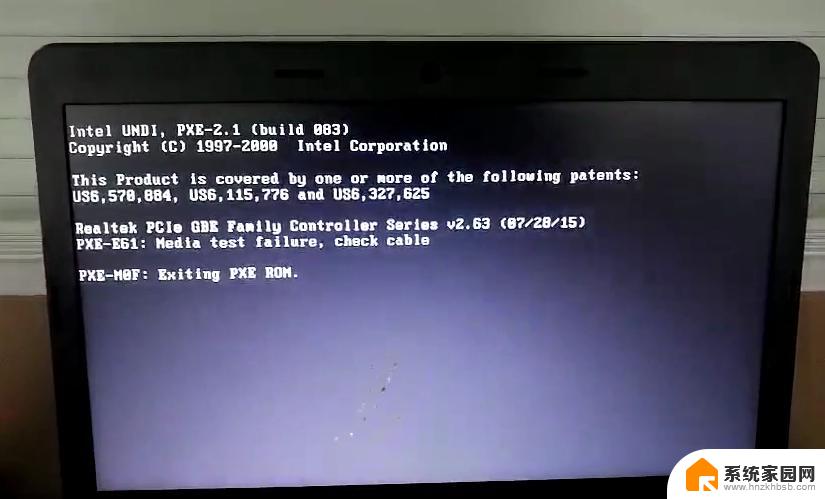
1)下载WIN7系统。我成功的案例是用http://win7.yahung5.com/ 网站中的“深度技术 Windows 7 快速安装版 V2017”的32位系统。 其他几个系统可能会造成没有无线网络的可能。
2)如果没有有线网络,先到联想官网下载好各种驱动,放到另一个U盘中。
http://think.lenovo.com.cn/support/driver/newdriversdownlist.aspx?yt=pt&categoryid=12751&CODEName=ThinkPad%20E470c&SearchType=0&wherePage=2&osid=231
2.利用U深度或大白菜U盘启动盘制作工具。制作一个U盘启动工具。并把下载好的系统解压后拷贝到制作好的U盘中。
3.重新启动电脑,在启动过程中按住F1键进入。进入BIOS界面;1)在BIOS中找到Security---Secure Boot,把默认状态Enabled 改成Disabled。2)改完按ESC键退回主界面,选择Startup。“UEFI/Legacy Boot”,把默认状态UEFI Only改成Legacy Only。然后按Fn+F10,选择yes保存重启。
4.重新启动的时候按住Fn键同时反复按F12,进入界面后选择“USB HDD: Lenovo USB Flash Drive”方式启动
5.选择分区功能,快速分区,按需求分区。 其中注意分区的格式,选择默认外的另一种(这里忘记格式名称了抱歉,选择的格式不会多出俩个小容量的盘),修改分区的格式这点很重要。分区好后,将各个区都格式化下。
6.然后选择U盘启动的第一项。进行系统还原。
7.系统还原完成进入系统后,安装已经下好的各种软件,下载联想驱动管理软件安装驱动。
8.其中没有外放声音的解决方法:下载官网的热键驱动,关闭声音外放(右下角小喇叭关闭)。安装重启后按F1(喇叭快捷键)
这里感谢http://bbs.thinkworldshop.com.cn/thread-1934537-1-4.html的经验
以上是联想e470c装windows 7的所有内容,如果您遇到相同问题,可以参考本文中介绍的步骤进行修复,希望对大家有所帮助。
联想e470c装windows 7 thinkpad E470C WIN7系统安装方法相关教程
- 联想e431安装windows7 联想E431笔记本安装win7系统步骤
- win11安装后如何联网 Win11系统安装跳过联网设置步骤方法
- 电脑一体机怎么安装 联想一体电脑系统安装步骤详细说明
- 联想一体机可以重装系统吗 联想一体机系统重装步骤详解
- win8怎么安装xp系统 win8安装xp系统方法
- 联想 台式 机 win 7 联想台式机如何清除win7系统重装
- win10专业版怎么正版重装系统 win10系统安装方法
- 联想笔记本重装系统win7旗舰版 联想电脑win7旗舰版重装教程
- 鸿蒙系统能装电脑吗 鸿蒙系统PC版安装问题解决方法
- win7wifi驱动怎么安装 Windows7系统无线网卡驱动安装失败解决方法
- 电脑怎么安装打印机的驱动 打印机驱动安装教程
- 把windows7装进u盘 如何在U盘中安装Windows 7系统
- 清华同方怎么重装系统win7 清华同方笔记本安装win7系统教程
- win10能覆盖安装吗 如何覆盖安装win10不影响使用
- 虚拟机怎么u盘启动 虚拟机如何使用自制U盘启动盘进入WIN PE
- 需要安装驱动的外置声卡 外置声卡驱动安装失败怎么办
系统安装教程推荐
- 1 电脑怎么安装打印机的驱动 打印机驱动安装教程
- 2 win10安装录音机 Win10内置录音机怎么使用
- 3 运行内存可以做u盘吗 内存卡能否做启动盘
- 4 win10安装怎么安装telnet win10系统telnet客户端使用指南
- 5 电脑怎么下载腾讯游戏 电脑腾讯游戏平台安装教程
- 6 word怎么卸载重装 office卸载不干净重装失败怎么办
- 7 电脑怎么删除未安装的安装包 电脑安装包删除方法
- 8 win10怎么安装net framework 3.5 win10系统安装.NET Framework 3.5详细步骤
- 9 360如何重装win10系统 如何使用360重装Win10系统
- 10 电脑无可用音频设备 电脑显示未安装音频设备怎么办